
Orezanie obrázka vo Photoshope je jedna z najzákladnejších možností ktoré sa naučíte, keď začnete s týmto skvelým programom na úpravu obrázkov. Jediná vec, ktorá sa stane, je, že môžeme prejsť a ignorovať niektoré z jeho možností, aby bolo orezanie obrázka jednoduchšie.
Z tohto dôvodu preskúmame kroky potrebné na orezanie obrázka nenechajte nič v potrubí a môžete si s nami prezrieť niektoré triky, ktoré tento nástroj má, ktoré sa môžu zdať jednoduchšie ako v skutočnosti sú. Poďme teda na to, aby sme sa naučili príklady orezania obrázkov vo Photoshope.
Ako orezať obrázok vo Photoshope
Výukový program môžete použiť pre starú verziu aplikácie Photoshop alebo aktuálnu verziu. V aplikáciách Photoshop CC a Photoshop CS6 nie sú nástroje na orezávanie nedeštruktívne, čo znamená, že môžete si zvoliť zachovanie vyrezaných pixelov než ich úplné odstránenie.
- Otvárame obrázok ľubovoľné vo Photoshope a vyberte nástroj na orezanie panelov (kláves C)
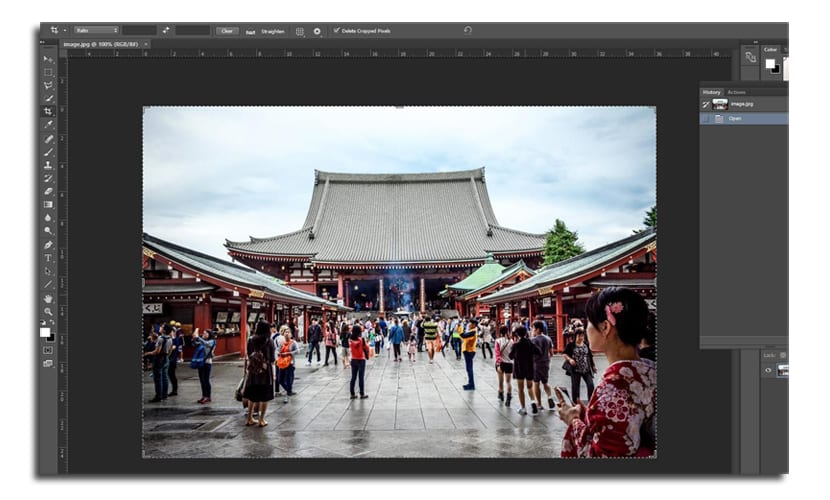
- Môžete obaja nakresliť novú oblasť plodín, alebo uchopením niektorých rohov a bočných strán zmeníte veľkosť oblasti orezania

- Na presné určenie obrázka môžete použiť ovládacia lišta v hornej časti programu
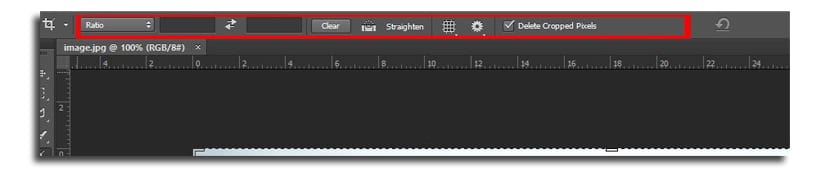
- Môžete si zvoliť pomer plodiny, ktorý má a Filmový formát 16: 9
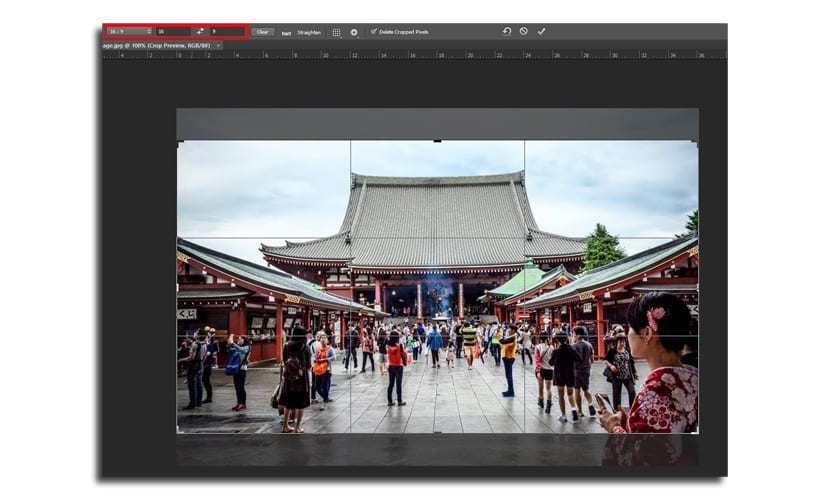
- Máte možnosť vyberte pomer v dvoch poliach hneď vedľa možnosti, ako naznačuje obrázok
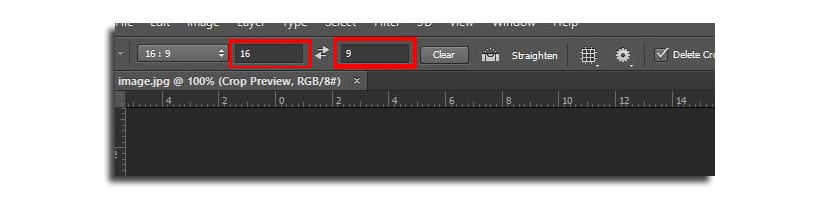
- Ak sa rozhodnete možnosť Š x V x P, potom môžete napísať hodnoty, tentokrát však do troch polí. Prvá je šírka, ktorú chcete, aby mal obrázok, a druhá výška. Tretia je určená pre rozlíšenie, ktoré je možné označiť v pixeloch alebo centimetroch
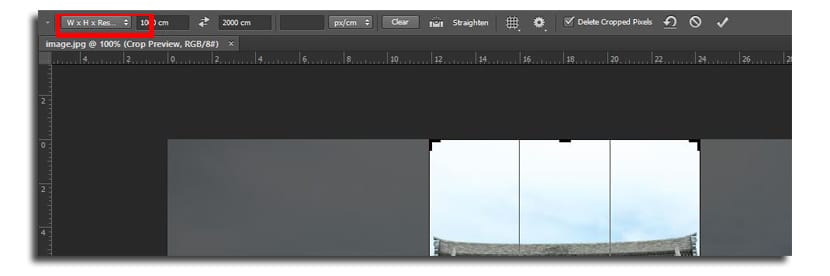
- Ďalším krokom, na ktorý sa pozrieme, je vyberte mriežku ktoré vám pomôžu obrázok orezať. Z tlačidla umiestneného napravo od pomeru, toho na mriežke, klikneme a rôzne možnosti sa zobrazia tak, ako je to znázornené na obrázku:
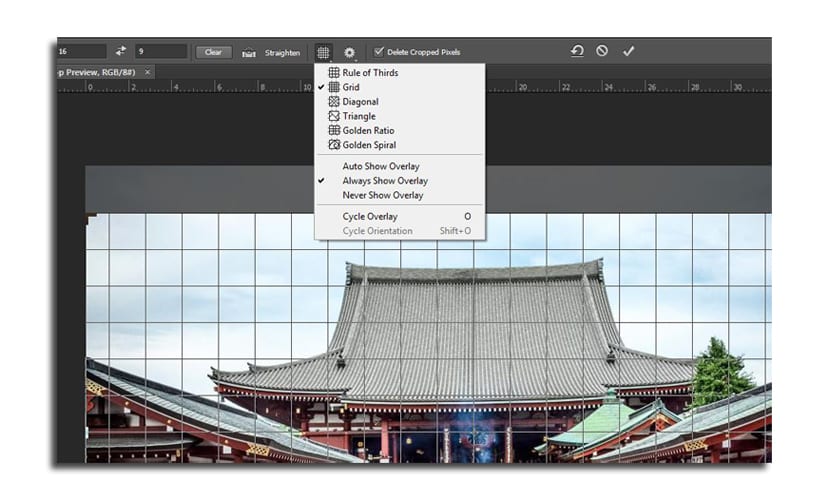
- Nakoniec ideme na ďalšiu ikona ozubeného kolesa ktorý nám umožňuje zvoliť si medzi zvyčajným klasickým režimom Photoshopu alebo zvoliť, že nevidíme časť, ktorá sa má zahodiť
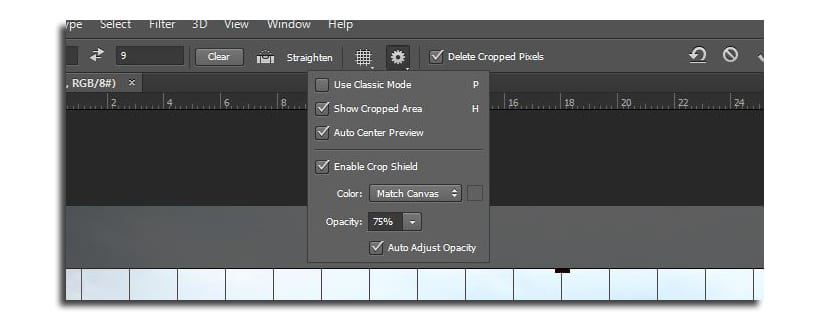
- Stlačíme o vstupe a obrázok budeme mať orezaný
Niekoľko pozorovaní pred odchodom. Ak máte aktívnu možnosť „Odstrániť orezané pixely“, znamená to, že po vykonaní akcie zmizne všetko mimo oblasti orezania. Ak to nemáte aktívne, Photoshop zachová „uložené“ oblasti takže v každom prípade, že ich potrebujete použiť, môžete ich získať späť.
Nakoniec máme možnosť Narovnať, ktorá vám umožní urobiť orezanie na obrázku, na ktorom je vodorovná poloha mierne naklonená na jednu stranu. Väčšinou sa stane, že niekedy nefotíme dobre, tak tento nástroj umožňuje nám opraviť horizontálnosť zajatia.

Opúšťam ťa pred predchádzajúcim tutoriálom v ktorej ťa učím zmeniť pozadie obrázka ľahko.
Manuel veľmi zaujímavý a užitočný pre váš článok, gratulujeme!
Zdravím.